Реклама
Спомняте ли си, когато цифровите медии идваха на компактдискове? Тези дни вместо това всичко се получава чрез изтегляния. И ако питате мен, това е по-добрият начин, защото оптичните устройства вече са доста остарели.
С CD и DVD дискове, ако дискът се счупи, нямате късмет - това е изчезнало завинаги, освен ако не сте направили резервни копия предварително. Архивирането на диск е досадно за правене и още по-досадно за съхраняване. Междувременно цифровите файлове са много по-лесни за управление и устройствата с данни за архивиране сега са много достъпни 7 неща, които трябва да знаете, когато купувате устройство за данни за архивиранеМислите за закупуване на устройство за данни за съхранение на архивни копия на файлове? Ето какво трябва да знаете, ако искате да вземете информирано решение. Прочетете още .
Всичко това е да се каже: Ако имате компактдискове и DVD дискове, може да искате да ги „дигитализирате“, като ги копирате на устройство с данни. И да, напълно възможно е вашият компютър да чете и стартира тези цифрови копия, без да е необходимо първо да ги записва обратно на физически дискове!
Разбиране на дискови изображения и виртуални устройства
Има правилен и грешен начин за дигитализиране на CD и DVD.
Грешният начин, който повечето хора правят, е просто да копирате и поставите съдържанието на диск на вашия компютър. Това може да работи, ако дискът не съдържа нищо освен файлове с данни. Но това ще има обратен ефект, ако дискът е предназначен да може да се изпълнява, напр. видеоигри, инсталатори на операционна система и др.
Изображението на диска
Правилният начин за дигитализиране на CD и DVD е да създадете a образ на диска. Това е един файл, който репликира всеки бит от данни, който съществува във всички сектори на даден CD или DVD - дори и празните битове. Вместо просто да копира отделните файлове, изображението на диска записва пълното състояние на диска, когато е направено изображението.

С образите на диска се справяте много по-лесно, защото можете да ги монтирате на виртуални устройства, като по този начин избягвате необходимостта да имате физическо оптично устройство, свързано към вашия компютър.
Виртуалното устройство
А виртуално устройство е част от софтуера, който може да зарежда и изпълнява дискови изображения. Ако изображението на диска е цифров еквивалент на физически диск, тогава виртуалното устройство е цифровият еквивалент на физическо устройство. Можете да мислите за „монтирането на образ на диск на виртуално устройство“ като „вмъкване на цифров диск в цифровото устройство“.
За мен най-голямата причина да използвам дискови изображения и виртуални устройства е производителността. Не само, че твърдите дискове и SSD устройствата са по-бързи от оптичните устройства, вие също така заобикаляте необходимостта да чакате оптичното устройство да се завърти (докато вашите устройства с данни са винаги готови). Това означава по-бърз достъп и скорост на четене/запис.
Други предимства на това включват подобрена организация на библиотеката, възможност за превключване на изображения на диска с едно щракване вместо да бъркате с физически дискове и да можете да настроите десетки отделни виртуални устройства наведнъж, ако желано.
Как да създавате изображения на дискове
Ако имате нужда от копие на видеоигра или операционна система, може да успеете законно торентирайте техните дискови изображения извън интернет безплатно. Например, повечето дистрибуции на Linux предлагат безплатни дискови изображения.
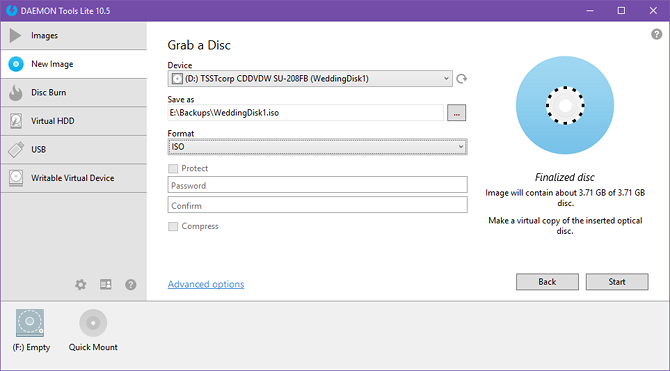
Но ако вече имате физически диск и просто искате да го архивирате, тогава ще искате да изтеглите и инсталирате DAEMON Tools Lite. (Това приложение е безплатно с реклами, които можете да премахнете с еднократно плащане от $6.)
След като инсталирате DAEMON Tools Lite:
- Поставете CD или DVD в оптичното устройство.
- Стартирайте DAEMON Tools Lite.
- В лявата странична лента изберете Нова картинка.
- От опциите изберете Вземете диск.
- Под Устройство изберете устройството, което съответства на вашето оптично устройство. Ако не сте сигурни кое е, използвайте File Explorer, за да проверите отново в кое устройство е вашият диск.
- Под Формат изберете ISO тъй като това е най-широко поддържаният формат в момента. Въпреки това, ако се опитвате да изобразите аудио компактдиск с множество песни, ще искате MDS вместо.
- Под Запази като, щракнете върху … и изберете къде искате да бъде запазено полученото изображение на диска.
- Щракнете върху Започнете. Изчакайте да свърши. Свършен!
Наистина е толкова просто. Сега можете да преместите изображението на диска където пожелаете, като например външен твърд диск за безопасно съхранение. Когато трябва да стартирате изображението, ще искате да го монтирате на виртуално устройство, както е обяснено по-долу.
Имайте предвид, че ако искате пресъздайте физически диск от изображението, ще трябва да използвате приложение като DAEMON Tools Lite, за да го запишете, вместо просто да го копирате/поставяте върху диска като файл.
Как да монтирате изображения на дискове
Много безплатни приложения могат виртуално да монтират дискови изображения вместо вас, включително моят личен фаворит WinCDEmu Няма DVD устройство? Няма проблем! Създавайте и монтирайте ISO файлове безплатно с тези инструментиКомпютърът ми вече няма оптични устройства. Това означава CD устройства, DVD устройства, флопи устройства - всички те са изрязани и премахнати завинаги. Ако определено периферно оборудване няма... Прочетете още . Но тъй като използвахме DAEMON Tools Lite за създаване на дискови изображения, ще се придържаме към него и за монтиране. По този начин трябва да инсталирате само едно нещо.
След като инсталирате DAEMON Tools Lite, приложението автоматично ще създаде първото виртуално устройство за вас. Ако възнамерявате да монтирате само едно дисково изображение наведнъж, това едно устройство вероятно ще бъде всичко, от което се нуждаете и няма да е необходимо да създавате други.
За да монтирате изображение на диск, щракнете с десния бутон върху иконата DAEMON Tools в системната област, изберете Виртуални устройства, изберете устройството, което искате, изберете Монтирайте, след което отидете до файла с изображение за монтиране.
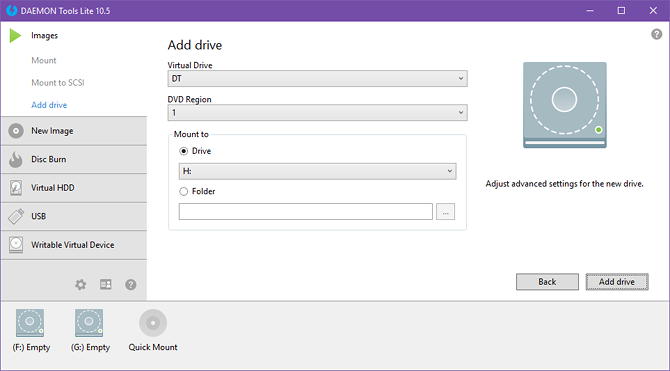
Ако искате да създадете допълнителни виртуални устройства, ето стъпките, които трябва да предприемете:
- Стартирайте DAEMON Tools Lite.
- В лявата странична лента изберете Изображения.
- От опциите изберете Добавете устройство.
- Под Виртуално устройство изберете едно от двете DT, SCSI, или IDE. През повечето време няма значение кое. SCSI беше по подразбиране, но някои носители, защитени с DRM Какво е DRM и защо съществува, ако е толкова зло? [MakeUseOf обяснява]Управлението на цифровите права е най-новата еволюция на защитата от копиране. Това е най-голямата причина за разочарование на потребителите днес, но оправдано ли е? Дали DRM е необходимо зло в тази цифрова ера, или моделът... Прочетете още ще провери дали устройството е IDE, в който случай ще искате да използвате IDE. (Поддръжката на IDE устройство е платена функция в DAEMON Tools.)
- Запазете DVD регион като 1.
- Под Монтиране към Drive, изберете някоя от наличните букви.
- Щракнете върху Добавете устройство. Изчакайте да свърши. Свършен!
Архивирате ли данните си?
Някои хора използват създаването на образ на диск като начин за стимулират онлайн пиратството и насърчава нарушаването на авторски права, но повечето потребители просто го използват за легитимни архиви и копия. Трябва да се каже, че ние само одобряваме последното.
И ако все още не правите резервни копия, препоръчваме ви да започнете още сега. Това е много по-лесно, отколкото си мислите, и никога не знаете кога ще ви бъде от полза. Мислете за това като застраховка: няма да загубите всичко в случай на бедствие 5 основни факта за архивиране, които всеки потребител на Windows трябва да знаеНикога не се уморяваме да ви напомняме да правите резервни копия и да пазите данните си в безопасност. Ако се чудите какво, колко често и къде трябва да архивирате вашите файлове, ние имаме директни отговори. Прочетете още .
Какви дискове архивирате? Ако използвате приложение, различно от DAEMON Tools, споделете го с нас по-долу и ни уведомете защо го предпочитате!
Първоначално написано от Джефри Турана на 16 март 2011 г.
Джоел Лий има бакалавърска степен по компютърни науки и над шест години професионален опит в писането. Той е главен редактор на MakeUseOf.